So lösen Sie Plugin-Konflikte in WordPress
Veröffentlicht: 2022-10-02Wenn Sie ein WordPress-Benutzer sind, sind Sie wahrscheinlich irgendwann auf einen Plugin-Konflikt gestoßen. Ein Plugin-Konflikt kann auftreten, wenn zwei Plugins versuchen, dasselbe zu tun, oder wenn ein Plugin nicht mit dem von Ihnen verwendeten Thema kompatibel ist. Wenn ein Plugin-Konflikt auftritt, kann dies zu Fehlern auf Ihrer Website führen oder Ihre Website unzugänglich machen. In einigen Fällen können Plugin-Konflikte sogar zu Datenverlust führen. Es gibt einige Möglichkeiten, wie Sie Plugin-Konflikte lösen können. Der erste Schritt besteht darin, die Plugins zu identifizieren, die den Konflikt verursachen. Sie können dies tun, indem Sie die Fehlerprotokolle überprüfen oder alle Plugins deaktivieren und dann einzeln aktivieren. Sobald Sie die Plugins identifiziert haben, die den Konflikt verursachen, können Sie versuchen, die Plugins zu aktualisieren oder sich an die Plugin-Entwickler wenden, um Hilfe zu erhalten. Wenn Sie den Konflikt nicht lösen können, müssen Sie möglicherweise eines der Plugins deaktivieren oder zu einem anderen Design wechseln.
Ein Plugin-Konflikt kann entweder als Ergebnis einer wackeligen Website oder als Folge davon auftreten, dass das Plugin nicht so funktioniert, wie es sollte. Wenn Ihnen dies passiert ist, müssen Sie wissen, wie Sie Fehler beheben und sofort Maßnahmen ergreifen, um das Problem zu beheben. Was sollten Sie tun, wenn Ihre Plugins auf Ihrer Website nicht mehr funktionieren? Die drei häufigsten Szenarien, denen Sie am ehesten begegnen werden, sind wie folgt. Je nachdem, wie Sie den Fehler interpretieren, müssen Sie möglicherweise einen anderen Weg einschlagen. Wenn es ein Plugin gibt, das den Konflikt verursacht, versuchen Sie, jedes einzeln zu testen. Wenn Sie Probleme mit einem kostenpflichtigen Plug-in haben, wenden Sie sich an den Entwickler oder sein Support-Team.
Wenn Sie den weißen Bildschirm des Todes sehen, können Sie nicht auf WordPress zugreifen, und von Ihnen aktivierte Plugins werden ebenfalls blockiert. Es liegt an Ihnen zu entscheiden, ob Sie das Plugin in seinen ursprünglichen Zustand zurückversetzen. Sie müssen sie nur neu installieren, nachdem sie auf Ihrem Server neu installiert wurden. Wenn Sie das Theme deaktivieren möchten, können Sie dasselbe wie ein Plugin-Besitzer tun: den Theme-Ordner umbenennen, löschen und dann erneut hochladen. Sie sollten in der Lage sein, WordPress neu zu installieren und danach ein neues Design auszuwählen. Sie haben viele Möglichkeiten, wenn Sie sich für die WordPress-Plugins von WPMU DEV entscheiden, die die meisten der gleichen Themen wie das WordPress-Theme abdecken.
Wie löse ich ein Plugin-Problem in WordPress?
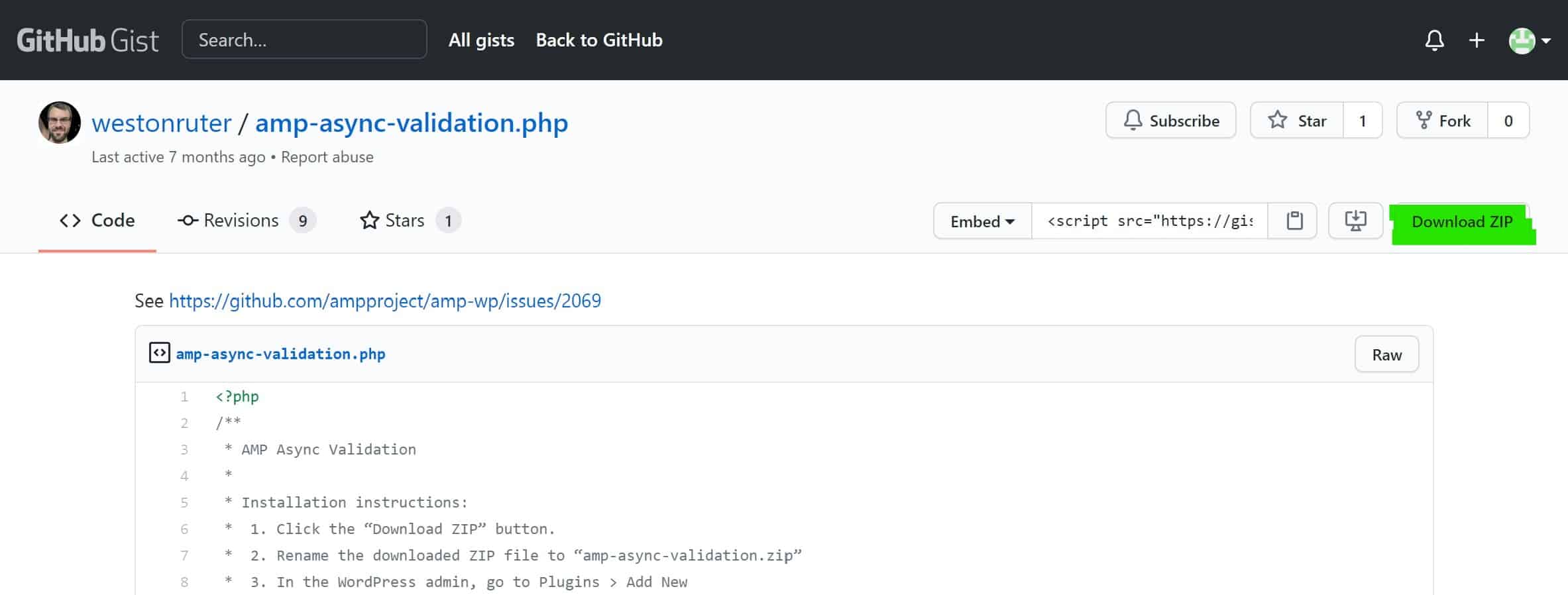 Bildnachweis: generatepress-guides.com
Bildnachweis: generatepress-guides.comWenn Sie Probleme mit einem WordPress-Plugin haben, sollten Sie als Erstes die Support-Seite des Plugins überprüfen. Wenn es keine Support-Seite gibt oder wenn die Support-Seite Ihr Problem nicht löst, ist der nächste Schritt, sich an den Plugin-Autor zu wenden. Wenn der Autor nicht reagiert, müssen Sie möglicherweise ein Ersatz-Plugin finden .
Einige WordPress-Plugins sind von Anfang an schlecht codiert, sodass sie nach der Installation möglicherweise nicht richtig funktionieren. Wenn Sie sich nicht sicher sind, was das Problem ist, sollten Sie das Plugin deaktivieren. Wenn Ihre Plugins zu viele Probleme verursachen , können Sie möglicherweise nicht auf Ihre Website zugreifen. Wenn Ihr Host keinen Zugriff auf cPanel hat oder Sie nicht darauf zugreifen können, befolgen Sie diese Schritte. Der Plugin-Ordner wird durch Umbenennen deaktiviert. Stellen Sie sicher, dass Ihre Website betriebsbereit ist. Wenn scheinbar alles glatt läuft, ist das Plugin schuld.
Wenn Sie sich nicht sicher sind, welches Plugin ein Problem verursacht, aktivieren Sie eines nach dem anderen, bis Sie dasjenige gefunden haben, das das Problem verursacht. Wenn Ihr Host nicht auf cPanel zugreifen kann oder es nicht hat, befolgen Sie diese Schritte. Jedes Plugin kann einzeln aktiviert werden, indem man sich im WordPress-Adminbereich anmeldet. Möglicherweise ist das zuletzt installierte Plugin für das Problem verantwortlich. WordPress-Plugins können Ihre Website beschädigen, wenn sie schlecht codiert ist oder mit einem Thema, einem Plugin oder der WordPress-Plattform selbst in Konflikt steht. Sie können dem Entwickler den Hosting-Plan und das Thema Ihrer Wahl zur Verfügung stellen. Wenn Sie ein Premium-Plugin gekauft haben, haben Sie mit ziemlicher Sicherheit Anspruch auf Premium-Support über die Website des Entwicklers. Verwenden Sie anstelle des Support-Forums eines einzelnen Plugins WordPress.org für allgemeinen Support. Wenn Sie kein Ersatz-Plugin oder jemanden finden können, der es repariert, sollten Sie es ersetzen.
Wie löse ich Javascript-Konflikte in WordPress?
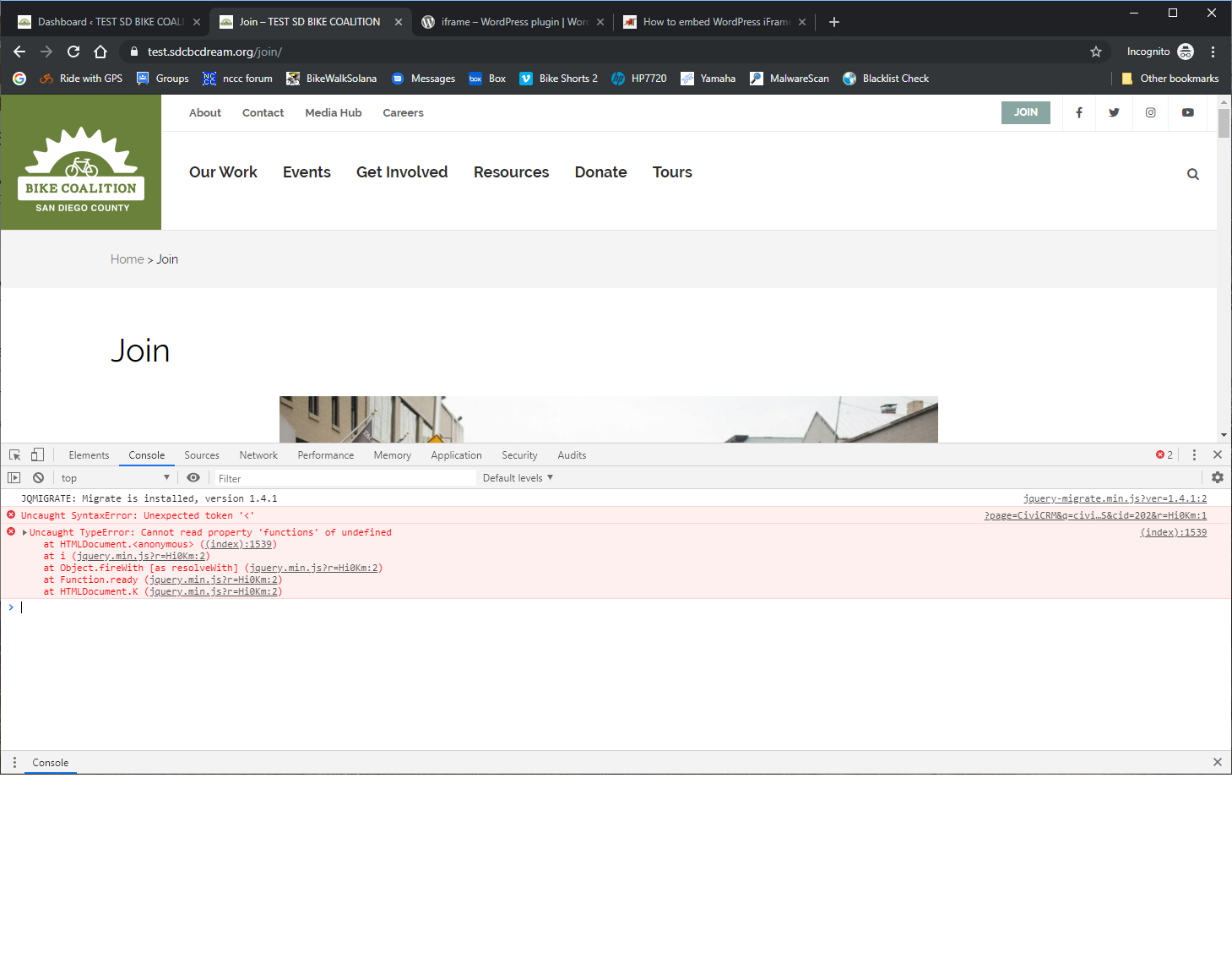 Kredit: Stack Exchange
Kredit: Stack ExchangeWenn Sie Konflikte mit JavaScript in WordPress haben, gibt es ein paar Dinge, die Sie versuchen können, um das Problem zu lösen. Zunächst können Sie versuchen, alle Ihre Plugins zu deaktivieren und prüfen, ob das Problem dadurch behoben wird. Wenn dies der Fall ist, können Sie sie einzeln reaktivieren, um zu sehen, welche den Konflikt verursacht. Wenn das Deaktivieren Ihrer Plugins nicht funktioniert, können Sie versuchen, zu einem Standard-WordPress-Theme zu wechseln, um zu sehen, ob das Problem dadurch behoben wird. Wenn keine dieser Lösungen funktioniert, müssen Sie sich möglicherweise an Ihren WordPress-Hosting-Provider oder einen Entwickler wenden, um das Problem zu lösen.
Können Sie Javascript in WordPress ausführen?
Ein JavaScript-Skript kann verwendet werden, um Ihrer WordPress-Website oder jeder anderen Website der WordPress-Plattform dynamische Elemente hinzuzufügen.
WordPress-Check-Plugin-Konflikt
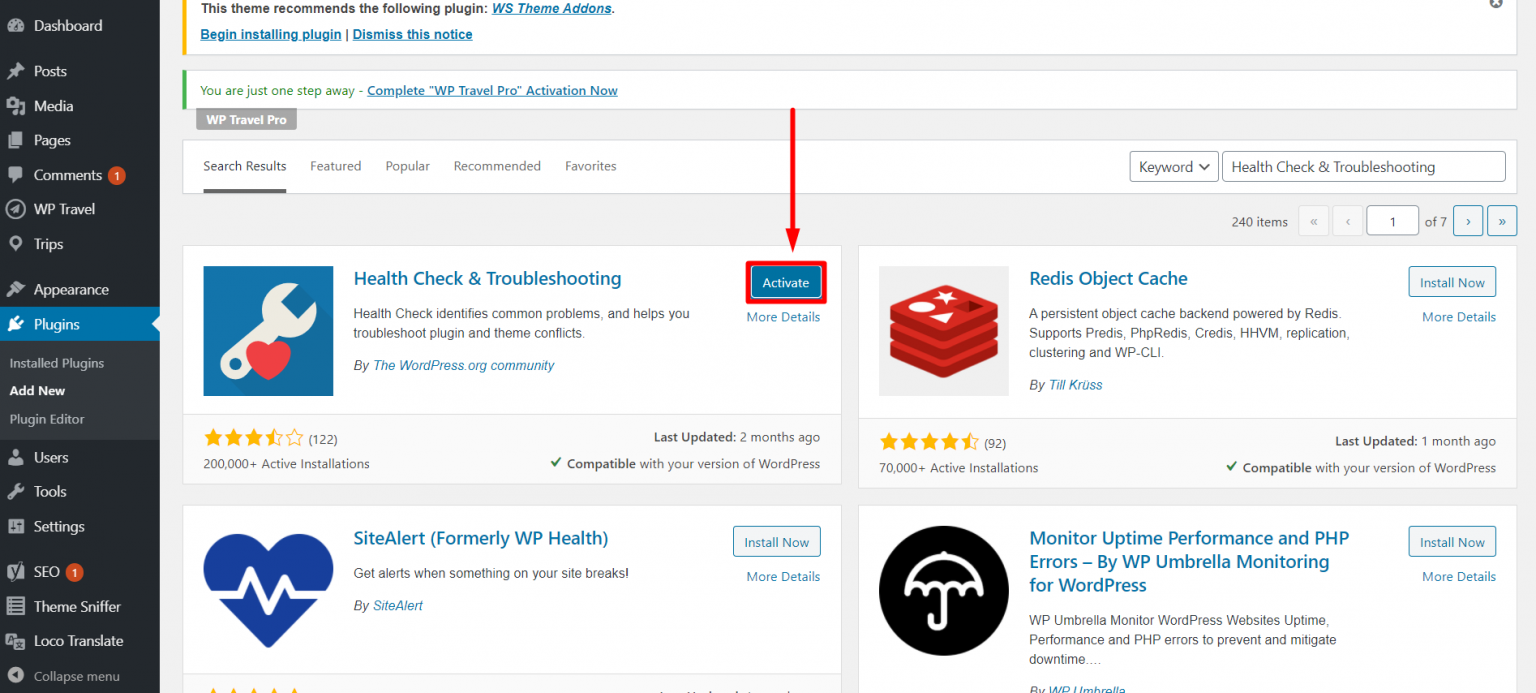 Bildnachweis: wptravel.io
Bildnachweis: wptravel.ioWenn Sie Probleme mit einem WordPress-Plugin haben, kann dies an einem Konflikt mit einem anderen Plugin oder mit dem WordPress-Kern liegen. Um nach Plugin-Konflikten zu suchen, deaktivieren Sie zuerst alle Plugins außer demjenigen, für das Sie eine Fehlerbehebung durchführen. Wenn das Problem verschwindet, liegt wahrscheinlich ein Konflikt mit einem anderen Plugin vor. Um den Konflikt einzugrenzen, reaktivieren Sie jedes Plugin einzeln, bis das Problem erneut auftritt. An diesem Punkt wissen Sie, welches Plugin den Konflikt verursacht.
Es gibt einen signifikanten Unterschied zwischen dem Aussehen und der Funktionalität einer WordPress-Site , basierend auf den von Ihnen installierten Themen und Plugins. Sie können Plugins nutzen, wenn Sie Ihre WordPress-Sites funktionsfähig machen möchten, anstatt Code zu schreiben. Wenn Ihr Plugin nicht richtig funktioniert, sollten diese Symptome so schnell wie möglich auftreten. Es ist wahrscheinlich, dass Konflikte auftreten, wenn Ihr Plugin so geschrieben ist, dass es mit Ihrer WordPress-Version veraltet ist. Es besteht die Möglichkeit, dass das Problem nicht vom Plugin herrührt. Wenn ein Plugin eine ähnliche Funktion im installierten Theme hat, kann es sein, dass eine Funktion im installierten Theme beendet wird. Als erstes sollten Sie den Cache Ihres Browsers löschen.

Ziehen Sie in Betracht, Ihre Website in Schritt 2 zu inszenieren. In Schritt 3 müssen Sie zum Standarddesign von WordPress wechseln. Im vierten Schritt müssen Sie alle Ihre Plugins deaktivieren. Beheben Sie in Schritt 5 alle Probleme, die sich aus einem Konflikt zwischen dem Standarddesign und dem Plug-in ergeben. Mit WordPress können Sie alle Plugins auf Ihrer Seite gleichzeitig deaktivieren. Nachdem Sie sie deaktiviert haben, wählen Sie im Dropdown-Feld Massenaktion die Option Deaktivieren aus. Der nächste Schritt besteht darin, das Plugin zu identifizieren, das das Problem verursacht.
Es ist möglich, dass mehrere Plugins Ihr Problem verursachen, wenn es sich um einen Plugin-zu-Plugin-Konflikt handelt. Es gibt drei Lösungen für WordPress-Plugin-Konflikte. Der Zugriff auf die Dateien Ihrer Website ist über FTP (File Transfer Protocol) möglich. Um über FTP auf Ihre Website zuzugreifen, müssen Sie sich zunächst mit Ihren FTP-Anmeldeinformationen anmelden. Nachdem Sie eine Verbindung hergestellt haben, können Sie den Ordner public_html (oder jeden anderen Ordner, der Ihre WP-Website enthält) öffnen. Navigieren Sie zum Plugins-Ordner, um auf die Plugin-Liste zuzugreifen. Benennen Sie einen Ordner um, indem Sie mit der rechten Maustaste darauf klicken und Umbenennen aus der Liste auswählen.
Was würde passieren, wenn Sie ein Plugin auf einer Website deaktivieren und es dann unbemerkt wieder aktivieren? Öffnen Sie den Plug-in-Ordner, indem Sie darauf doppelklicken und den Plug-in-Ordner auswählen, den Sie deaktivieren möchten. In diesem Fall wird das Plugin deaktiviert. Dies wurde behoben, wenn Plugins die Quelle des Konflikts waren. Es ist eine gute Regel, eine minimale Anzahl von WordPress-Plugins zu verwenden, wenn Sie sie auf Ihrer Website installieren. Wenn Sie ein neues Plugin kaufen möchten, stellen Sie sicher, dass es auf dem neuesten Stand ist und noch unterstützt wird. Das Testen von Plugins auf einer bereitgestellten Website ist immer am besten, da es immer eine gute Idee ist, ein Plugin auf einer Live-Website zu testen.
Plugin-Konfliktprüfer
Es gibt verschiedene Möglichkeiten, nach Plugin-Konflikten zu suchen. Eine Möglichkeit ist die Verwendung eines Plugins wie Plugin Check oder Plugin Detective. Diese Plugins helfen Ihnen zu identifizieren, welche Plugins Konflikte verursachen. Eine andere Möglichkeit, nach Plugin-Konflikten zu suchen, ist die Verwendung des Debugging-Modus in WordPress. Dadurch können Sie feststellen, welche Plugins Fehler verursachen.
Um herauszufinden, welche Probleme auf Ihrer Website vorliegen, verwenden Sie das Health Check-Plugin. Sie können Konflikte beseitigen, indem Sie alle Nicht-Yoast-Plugins deaktivieren und zu einem Standarddesign migrieren. Sie können dann zu dem von Ihnen verwendeten Design zurückkehren, um zu sehen, ob Sie das Problem reproduzieren können. Sie können feststellen, um welches Plugin oder Thema es sich handelt, indem Sie es durchgehen. Um das Programm zu aktivieren, klicken Sie auf die Schaltfläche „Aktivieren“, die sich an derselben Stelle wie die Schaltfläche „Jetzt installieren“ befindet. Der Fehlerbehebungsmodus deaktiviert automatisch alle Plugins und schaltet das Design ein. Auf den Registerkarten „Status“ oder „Info“ können Fehler auftreten, wenn Sie nicht die richtigen Schritte befolgen.
Bewegen Sie die Maus über „Fehlerbehebungsmodus“, navigieren Sie dann zu „Fehlerbehebungsmodus deaktivieren“ und klicken Sie dann hier, um Hilfe zu erhalten. Wenn Sie Probleme mit Ihrem WordPress-Theme oder Plugin haben, gehen Sie zum Abschnitt „Installierte Plugins“ und aktivieren Sie das Kontrollkästchen „Konfliktprüfung“. Damit es nicht zu Konflikten kommt, deaktivieren Sie alle Nicht-Yoast-Plugins und ersetzen Sie diese durch WordPress-Themes. Wenn das Problem mit einem Yoast-Add-On oder einem bestimmten Plugin zusammenhängt, können Sie ein Plugin nach dem anderen aktivieren, bis das Problem behoben ist. Wenn Sie einen Konflikt sehen, wählen Sie „Fehlerbehebungsmodus“ und dann „Fehlerbehebungsmodus deaktivieren“. Wiederholen Sie dann die Schritte zur Konfliktprüfung , um das in Konflikt stehende Plugin oder Design zu aktivieren. Es ist in Ordnung, das Problem zu haben, wenn SEO Yoast (kostenlos oder Premium) nicht aktiv ist, aber bitte melden Sie es dem Plugin- oder Theme-Autor, wenn das Problem weiterhin besteht.
Erstellen Sie ein Backup Ihrer Website, wenn Sie möchten, dass sie für Ihre Besucher sicher und gesund ist. Dieser Artikel hilft Ihnen beim Erstellen einer Staging-Site, wenn Ihr Webhosting-Unternehmen solche Dienste nicht anbietet. Um sicherzustellen, dass keine zusätzlichen Tags entfernt wurden, ist es wichtig, den Quellcode jedes Plugins zu überprüfen, das Sie deaktivieren möchten.
Wie finde ich Plugin-Probleme in WordPress?
Das Health Check-Plugin muss installiert und konfiguriert sein. Um den Fehlerbehebungsmodus zu aktivieren, gehen Sie zu Tools > Site Health > Fehlerbehebung (Registerkarte) und wählen Sie ihn dann aus. Die Seite wird aktualisiert, sobald sie veröffentlicht wird.
Fehlerbehebung für WordPress-Plugins
Wenn Sie Probleme mit einem WordPress-Plugin haben, sollten Sie als Erstes die Dokumentation des Plugins überprüfen. Wenn das Problem dadurch nicht behoben wird, können Sie versuchen, das Plugin zu deaktivieren und dann erneut zu aktivieren. Wenn das nicht funktioniert, können Sie versuchen, das Plugin zu löschen und dann neu zu installieren.
In diesem Artikel zeige ich Ihnen, wie Sie Probleme mit WordPress-Plugins beheben können, ohne den WordPress-Administrator zu konsultieren. Wenn Sie alle Plugins auf einmal deaktivieren möchten, benennen Sie einfach die Plugin-Ordner im Ordner WP-CONTENTS/plugins um. Dieses Verfahren führt zur Wiedererlangung des Zugriffs auf Ihren WordPress-Administrator.
So überprüfen Sie, ob Ihre Plugins WordPress-Probleme verursachen
Wenn Sie Probleme mit Ihren Plugins haben, können Sie sie deaktivieren und sehen, ob das Problem behoben ist. Aktivieren Sie zur Fehlerbehebung den Fehlerbehebungsmodus und suchen Sie nach aktivierten Plugins und Designs.
